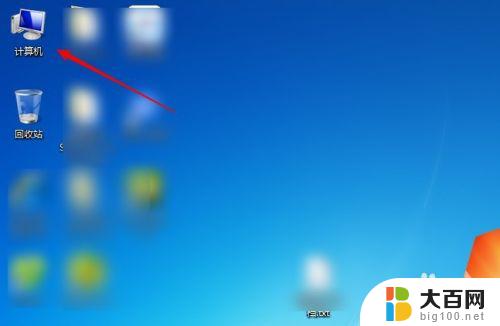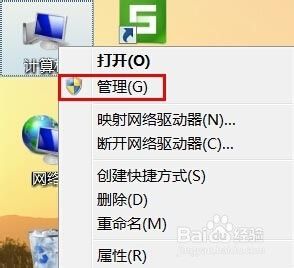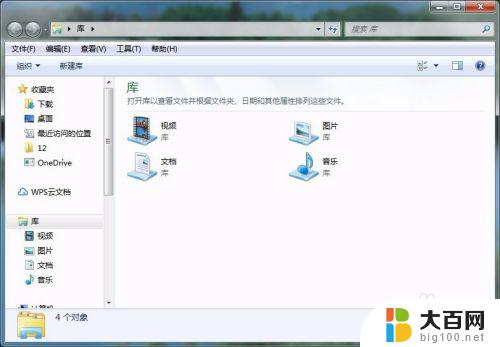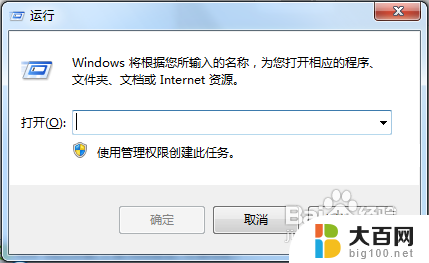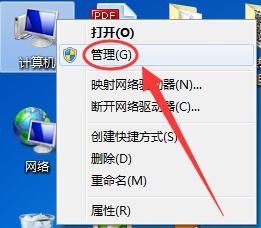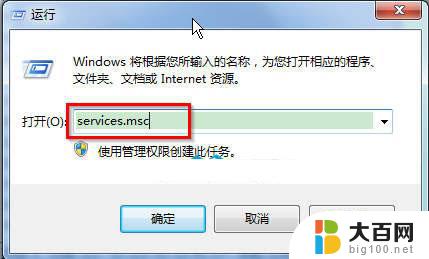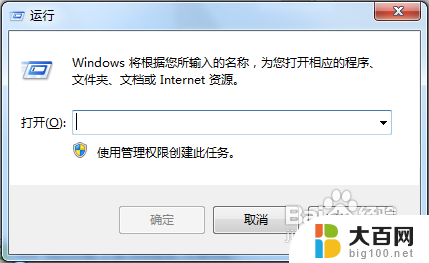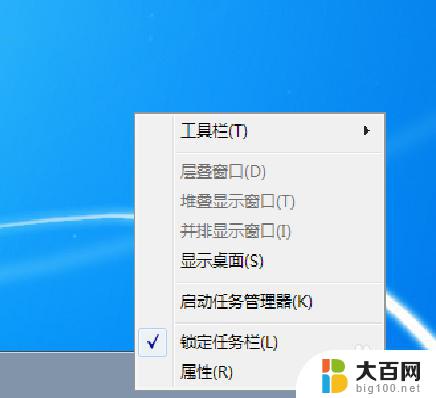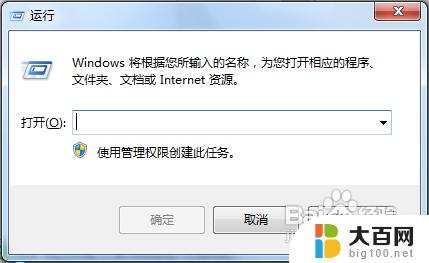win7怎么打开存储管理 Win7打开磁盘管理的快捷方式
更新时间:2024-03-09 14:43:12作者:yang
在Win7操作系统中,打开存储管理即磁盘管理是一个非常常见的操作,为了方便快速打开磁盘管理工具,可以通过快捷方式来实现。通过简单的几步操作,就可以轻松地打开磁盘管理,方便用户管理和维护硬盘分区。下面将介绍一种简单的方法来打开Win7的磁盘管理工具。
方法一:
1、点击【开始菜单】—【“控制面板】选择”管理工具“;(找不到的话将查看方式修改为“大图标”)

2、双击打开【计算机管理】;

3、在计算机管理左侧点击“存储”—“磁盘管理”即可。

方法二:
1、点击【开始菜单】,在【计算机】上单击右键选择【管理】;

2、在计算机管理左侧点击“存储”—“磁盘管理”即可。

以上就是如何打开Windows 7的存储管理的全部内容,如果你遇到这种情况,你可以按照以上操作进行解决,非常简单和快速。